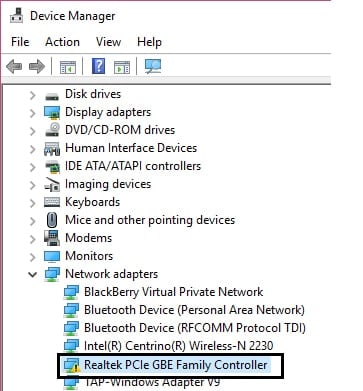
Arreglar el adaptador Realtek PCIe GBE Family Controller está experimentando un problema con el controlador: El problema anterior se debe principalmente a los controladores dañados o desactualizados que están en conflicto con Windows. Como el mensaje de error indica claramente que está experimentando problemas con los controladores, debemos identificar qué controladores están creando este conflicto y resolverlos.
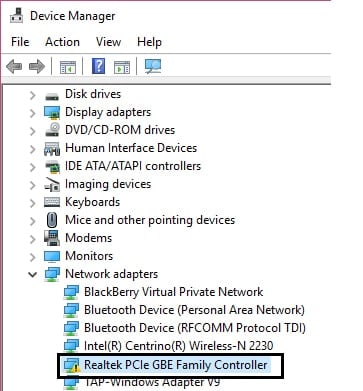
En el Administrador de dispositivos, verá un signo de exclamación amarillo junto a Realtek PCIe GBE Family Controller, lo que significa que Windows no pudo cargar este controlador. Este error probablemente detendrá la conexión a Internet en su PC, lo que en última instancia resultará en un problema mayor.
Ahora hemos hablado de la parte del software, pero este error también puede ser causado por problemas de hardware. El controlador de la familia Realtek PCIe GBE es un controlador LAN, lo que significa que si se enfrenta a este error, es posible que su tarjeta LAN esté muerta. De todos modos, veamos cómo solucionar este problema sin perder tiempo.
Índice de contenidos
Arreglar el adaptador Realtek PCIe GBE Family Controller está experimentando un problema con el controlador
Se recomienda crear un punto de restauración del sistema antes de realizar cambios en su sistema.
Método 1: descargue manualmente el controlador del sitio web de Realtek
1. Como no podrá usar Internet, se recomienda que use otra PC para abrir el navegador web.
2. A continuación, navegue hasta este enlace en el navegador web:
3.Encuentre su sistema operativo y haga clic en el enlace Descargar al lado.
4. Ahora vaya a la PC que está dando el error y ejecute el archivo de instalación.
5.Siga las instrucciones en pantalla para instalar el archivo y reinicie su PC para guardar los cambios.
El método anterior puede ser capaz de reparar el adaptador del controlador de la familia Realtek PCIe GBE está experimentando un problema con el controlador pero en caso de que todavía experimente este problema, continúe con el siguiente método.
Método 2: intente restaurar su sistema a condiciones de trabajo
Para reparar el adaptador del controlador de la familia Realtek PCIe GBE está experimentando problemas con el controlador, es posible que deba restaurar su computadora a un tiempo de funcionamiento anterior mediante Restaurar sistema.
Método 3: desinstalar el controlador problemático
1.Presione la tecla de Windows + R y luego escriba “devmgmt.msc” (sin comillas) y presione enter para abrir el Administrador de dispositivos.

2. Expanda el adaptador de red y haga clic derecho en Controlador de la familia Realtek PCIe GBE.
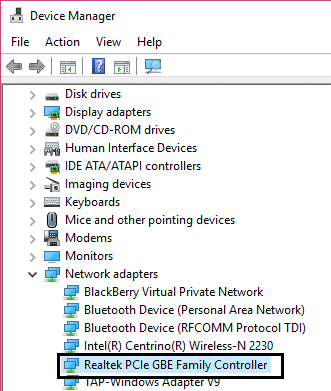
3. A continuación, seleccione Desinstalar y si pide confirmación seleccione Sí.
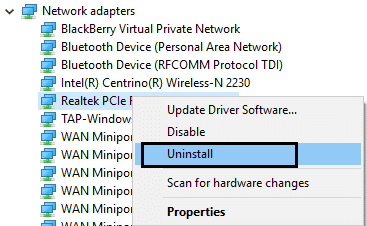
4.Ahora desconecte el cable ethernet y vuelva a enchufarlo para que Windows instale automáticamente los controladores. También se recomienda reiniciar para guardar estos cambios.
5. Si no puede desinstalarlo, entonces deshabilítelo y vuelva a habilitarlo.
6.Si no puede hacer nada de lo anterior, haga clic derecho y seleccione propiedades
7. Ahora mira si puedes Revertir los controladores.
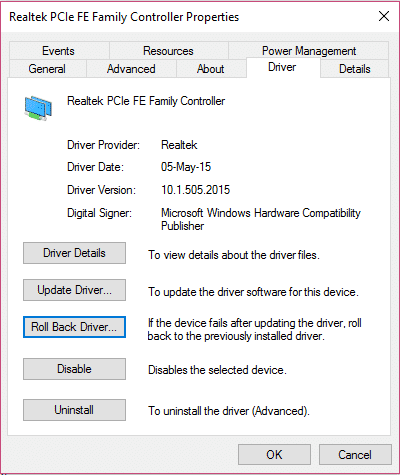
8.Reinicie su PC para guardar los cambios y ver si puede Arreglar el adaptador del controlador de la familia Realtek PCIe GBE está experimentando un problema con el controlador.
Método 4: instale manualmente los controladores Realtek
1.Presione la tecla de Windows + R, luego escriba “devmgmt.msc” (sin comillas) y presione Intro para abrir el Administrador de dispositivos.

2. Expanda el adaptador de red y haga clic con el botón derecho en Realtek PCIe GBE Family Controller y luego seleccione Actualice el software del controlador.
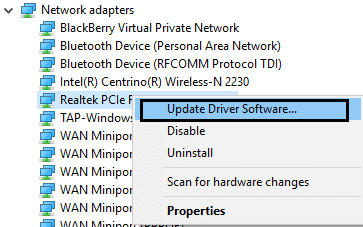
3.Ahora seleccione “Busque automáticamente el software del controlador actualizado” y dejar que termine el proceso.
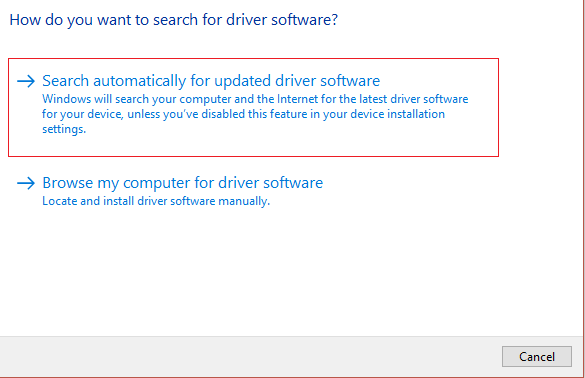
4.Si no pudo actualizar su tarjeta gráfica, seleccione nuevamente Actualizar software de controlador.
5.Esta vez selecciona “Busque en mi computadora el software del controlador.”
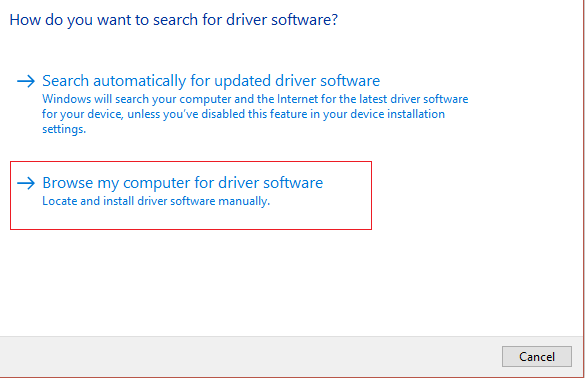
6.A continuación, seleccione “Permítanme elegir de una lista de controladores de dispositivos en mi computadora.”
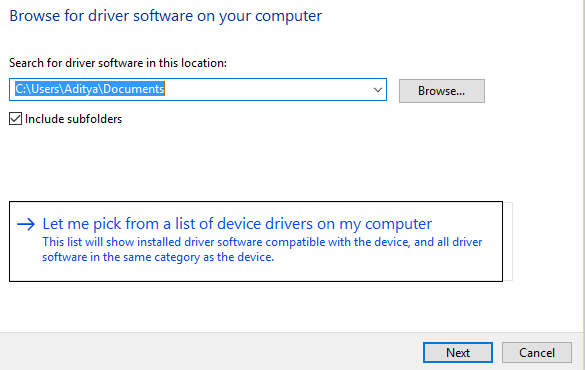
7.Seleccione el controlador apropiado de la lista y haga clic en Siguiente.
8. Deje que el proceso se complete y luego reinicie su PC.
9.Como alternativa, vaya al sitio web del fabricante y descargue los controladores más recientes.
Si aún no puede corregir el error, desafortunadamente, significa que su adaptador de red está muerto. La única solución posible en caso de falla del hardware es reemplazarlo por uno nuevo. Pero no se preocupe, el costo de los adaptadores de red PCIe es bastante bajo, pero nuevamente necesitará la ayuda de un experto/técnico que pueda reemplazar la tarjeta adaptadora de red. Si no prefiere esto, siempre puede comprar un adaptador Wifi USB y conectarse nuevamente a Internet de forma inalámbrica.
Eso es todo lo que has logrado Arreglar el adaptador Realtek PCIe GBE Family Controller está experimentando un problema con el controlador pero si aún tiene alguna pregunta con respecto a esta publicación, no dude en hacerla en la sección de comentarios.







